오늘날 음악을 즐기는 다양한 방법들이 존재합니다. 리눅스 사용자들은 아마존 프라임 뮤직, 구글 뮤직, 스포티파이 등 여러 음악 서비스 중에서 선택할 수 있습니다. 그러나 이러한 서비스들의 공통적인 한계점은 리눅스 사용자가 자신이 선호하는 음악 재생 프로그램을 자유롭게 선택하거나, 음악 서비스의 작동 방식을 마음대로 변경할 수 없다는 점입니다.
하지만 걱정하지 마세요! 이제 누구나 자신의 리눅스 PC나 서버에서 쉽게 실행할 수 있는 음악 서비스가 있습니다. 이 서비스를 통해 무제한 음악 저장, 인터넷 라디오 청취, 팟캐스트 관리까지 가능합니다. 이 모든 것을 어떻게 설치할 수 있을까요?
자바 설치
Subsonic은 자바 기반의 응용 프로그램입니다. 따라서 리눅스 환경(서버든 데스크탑이든)에서 사용하기 위해서는 자바 런타임 환경(JRE)을 설치해야 합니다. 터미널 창을 열고 다음 명령어를 입력하여 설치를 시작합니다.
우분투
sudo apt install openjdk-8-jre
아치 리눅스
sudo pacman -S jre8-openjdk
페도라
sudo dnf install java-1.8.0-openjdk.x86_64
오픈수세
오픈수세에는 Subsonic 사용을 위한 다양한 버전의 자바 원클릭 설치 패키지가 제공됩니다. 본 가이드에서는 Open Java Development Kit Runtime Environment 버전 8을 기준으로 설명합니다.
이 링크를 방문하여 설치를 진행하세요. 하지만 오픈수세에는 여러 버전의 자바가 있다는 점을 유념해야 합니다. 만약 버전 8 사용에 문제가 발생한다면, 제거 후 다른 버전의 원클릭 패키지를 사용해 보시기 바랍니다. 이 링크에서 다양한 버전을 확인하실 수 있습니다.
데비안
sudo apt-get install openjdk-8-jre
본 가이드에서는 자바 런타임 환경 버전 8을 중점적으로 다루지만, 이것이 최신 버전은 아닙니다. Subsonic을 설치하려는 사용자가 최신 버전뿐만 아니라 다른 버전에서도 설치할 수 있도록 하기 위함입니다.
만약 Subsonic 음악 서버에서 버전 8을 사용하고 싶지 않다면, 리눅스 PC에서 최신 버전을 찾아 설치해도 무방합니다. Subsonic은 최신 버전의 자바 런타임 환경과도 문제없이 작동합니다. 또한 오라클 공식 웹사이트에서 리눅스용 자바 런타임 환경을 다운로드하여 사용할 수도 있습니다.
Subsonic 설치
Subsonic은 개발자 웹사이트에서 패키지 형태로 제공됩니다. 오픈수세 또는 페도라(및 CentOS와 같은 Redhat 기반 서버) 사용자는 이 다운로드 페이지에서 Redhat 버전의 Subsonic을 다운로드해야 합니다.
우분투, 데비안, 리눅스 민트, 엘리멘터리 OS 등의 사용자들은 이 다운로드 페이지에서 Subsonic 데비안 패키지 파일을 받으면 됩니다.
아치 리눅스 사용자는 AUR 패키지를 다운로드하여 빌드하면 Subsonic이 시스템에 설치됩니다.
Redhat 및 데비안 패키지의 경우, Subsonic 웹사이트에서 다운로드한 파일을 더블클릭하여 실행합니다. 파일은 그놈 소프트웨어, 우분투 소프트웨어 센터 등과 같은 소프트웨어 설치 프로그램과 함께 열립니다. 설치 버튼을 누르고 비밀번호를 입력하면 Subsonic이 PC에 설치됩니다.
Subsonic 구성
Subsonic 미디어 서버를 설치했더라도 이것만으로는 충분하지 않습니다. 서버 소프트웨어에는 네트워크, 장치 및 다른 중요한 구성 요소와 상호 작용하는 백그라운드 프로그램이 있습니다. 터미널을 열고 systemd를 사용하여 Subsonic 백그라운드 프로세스를 시작하고, 부팅 시 자동으로 활성화되도록 설정해야 합니다.
먼저, 백그라운드 프로세스를 시작합니다:
sudo systemctl start subsonic
다음으로, 부팅 시 백그라운드 프로세스를 활성화합니다:
sudo systemctl enable subsonic
데비안 사용자이신가요? 일부 데비안 버전은 systemd를 사용하지 않습니다. 대신, 다음 명령어를 사용하여 서비스를 시작하십시오: sudo service subsonic start

다음으로, Nano 텍스트 편집기를 사용하여 이 구성 파일을 열고 “root”를 찾아 사용자 이름으로 변경합니다. Ctrl + O를 눌러 파일을 저장합니다.
백그라운드 프로그램이 실행되고 완전히 활성화되면, 웹 브라우저를 열고 다음 URL을 방문하십시오: https://localhost:4040
서버에서 Subsonic을 실행하는 경우, 웹 브라우저를 통해 서버의 IP 주소로 접속해야 합니다. 이 정보는 라우터를 통해 또는 ifconfig 명령어를 사용하여 쉽게 확인할 수 있습니다.
Subsonic에 음악 추가하기
리눅스 PC(또는 서버)에 음악 파일을 저장하고, 파일이 저장된 위치를 기억해두십시오. 예를 들어, 우분투 노트북이나 데스크탑에 Subsonic 미디어 서버를 설치한 경우, 파일 관리자를 사용하여 /home/username/Music 또는 이와 유사한 경로에 음악 파일을 저장합니다.
Subsonic 인터페이스 내에서 사이드바의 “설정” 아이콘을 클릭하고, 아래 이미지와 같이 음악 파일이 저장된 위치를 입력합니다.

그런 다음, “저장”을 클릭하고 “지금 미디어 폴더 검색”을 클릭합니다. 이렇게 하면 설정이 저장되고, 시스템에 저장된 모든 음악 파일을 검색하여 Subsonic에 추가합니다.
음악을 감상하려면 “홈”을 클릭하고 추가된 음악을 탐색합니다.

참고: 서버 사용자는 음악 파일을 /var/music/ 디렉토리에 저장해야 합니다.
Subsonic의 추가 기능
Subsonic은 인터넷 및 로컬 네트워크를 통해 음악을 스트리밍하는 것 외에도 다양한 기능을 제공합니다. 팟캐스트 또는 인터넷 라디오 방송국을 추가할 수 있습니다.
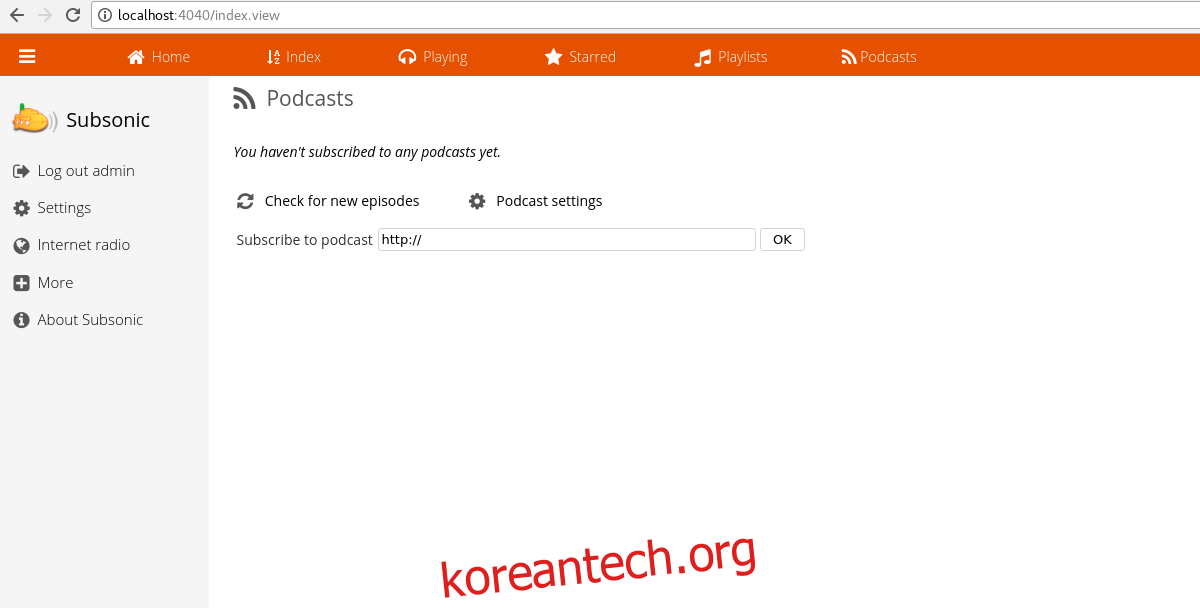
“팟캐스트” 탭을 클릭하여 팟캐스트를 추가할 수 있습니다. 듣고 싶은 팟캐스트의 RSS 피드 주소를 추가하면, Subsonic 서버가 팟캐스트를 다운로드하고 모바일 앱 및 웹 인터페이스를 통해 재생할 수 있습니다.
라디오 방송국 추가도 거의 유사한 방식으로 진행됩니다. 사이드바에서 “인터넷 라디오”를 클릭하고 인터넷 라디오 스트림의 URL을 추가하면 됩니다.
Subsonic 모바일 앱
Subsonic은 안드로이드 또는 iOS 기기에서 사용할 수 있습니다. 다양한 Subsonic 모바일 앱 중에서 하나를 다운로드하면 됩니다. 많은 개발자들이 Subsonic 앱을 개발했기 때문에, 공식 앱이 마음에 들지 않으면 다른 대체 앱을 사용해 볼 수 있습니다. 모든 사용자에게 맞는 솔루션이 있을 것입니다.
참고: Subsonic은 무료로 사용할 수 있지만, 고급 기능을 사용하려면 프리미엄 모드를 구매해야 합니다. 여기에서 1년 라이선스를 구입할 수 있습니다.
결론
음악 스트리밍은 매우 편리하지만, 원하는 콘텐츠를 안정적으로 제공받기 위해 서비스에 의존해야 한다는 점은 아쉬울 수 있습니다. Subsonic을 사용하면 리눅스 시스템의 성능과 하드 드라이브 용량 외에는 다른 것에 의존할 필요가 없습니다. 기술적인 이해도가 있는 사용자라면, Subsonic이 훨씬 더 나은 선택이 될 수 있을 것입니다.